Bitwarden: как заблокировать расширение браузера

Храните свои пароли в безопасности, зная, как заблокировать расширение Bitwarden. Вот как.

Менеджеры паролей содержат целый ряд функций, призванных облегчить вам жизнь. Их основная цель - надежно хранить ваши пароли, поэтому вам не нужно их все запоминать. Это сделано для того, чтобы вы могли выбирать уникальные, длинные и более сложные пароли для каждой службы, в которой у вас есть учетная запись.
Менеджеры паролей, такие как Bitwarden, позволяют хранить другую информацию вместе с вашими данными для входа. Это включает в себя URL-адрес веб-сайта, для которого действительны учетные данные, и поле примечаний, в котором вы можете ввести любые дополнительные сведения, которые вы хотите. Одним из основных преимуществ сохранения URL-адреса с каждой записью является то, что расширение браузера предложит автозаполнение записи, если вы ее просматриваете.
Сохранение URL-адреса с записью также может быть полезно, если вы еще не находитесь на нужной странице. Например, если вы нашли запись в своем хранилище и хотели использовать ее, но не указали URL-адрес, вам придется запомнить и ввести ее вручную или выполнить поиск. Однако, если вы сохраните URL-адрес с записью, Bitwarden предлагает простой вариант одним щелчком мыши, чтобы открыть URL-адрес в новой вкладке.
Чтобы открыть расширение браузера Bitwarden, щелкните значок расширения браузера Bitwarden, затем найдите нужную запись на вкладке «Мое хранилище» или через строку поиска. Справа от каждой записи будет набор из четырех значков. Щелкните по первому значку с надписью «Запустить». Это откроет URL-адрес, если он есть, в новой вкладке.
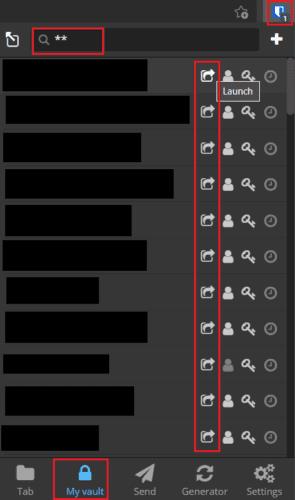
Откройте расширение Bitwarden, затем найдите запись и щелкните крайний левый значок с надписью «Запуск», чтобы открыть связанный URL-адрес в новой вкладке.
Откройте URL-адрес записи в вашем хранилище через веб-хранилище Bitwarden, откройте вкладку «Мое хранилище» по умолчанию, затем наведите указатель мыши на запись, которую вы хотите открыть. Щелкните значок шестеренки справа от записи, затем щелкните «Запустить» в раскрывающемся меню.
Совет : параметр «Запуск» всегда будет доступен, даже если вы не настроили для него URL-адрес. Однако это будет правильно работать только в том случае, если запись правильно настроена с URL-адресом.
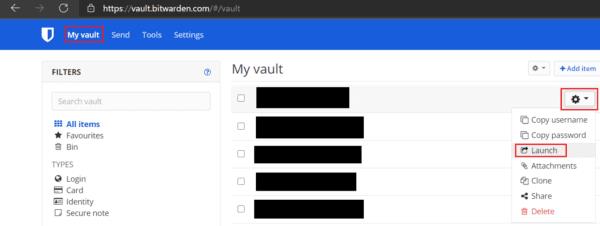
На вкладке «Мое хранилище» по умолчанию щелкните значок шестеренки, а затем «Запустить» в раскрывающемся меню.
Сохранение URL-адреса с записью в вашем диспетчере паролей может быть очень полезным. Следуя инструкциям в этом руководстве, вы можете легко открыть URL-адрес, связанный с любой записью.
Храните свои пароли в безопасности, зная, как заблокировать расширение Bitwarden. Вот как.
Это руководство покажет вам, как клонировать запись в хранилище, когда это необходимо.
Bitwarden может работать не во всех приложениях. Вот как скопировать свой пароль и имя пользователя для этих несовместимых приложений.
Иногда вам нужно делать что-то вручную, и это относится к автоматическому заполнению формы входа в Bitwarden.
Узнайте, как легко изменить адрес электронной почты для своей учетной записи Bitwarden. Вот шаги, которым нужно следовать.
Пришло время изменить пароли? Вот как вы можете импортировать свои пароли.
Если вам нужна дополнительная информация о записи, вот как вы можете просмотреть всю информацию о Bitarden.
Вам нужно увидеть свой API-интерфейс в Bitwarden? Чтобы увидеть это, выполните следующие действия.
Если ваш браузер не может установить соединение с настольным приложением 1Password, обновите компьютер, выйдите из 1Password и перезагрузите компьютер.
Нам всем время от времени нужны перемены. Вот шаги, чтобы изменить свое имя в Bitwarden.
Если 1Password не может подключиться к серверу, измените настройки браузера, чтобы разрешить использование всех файлов cookie, и обновите версию браузера.
Оставление ваших учетных записей открытыми - серьезная угроза безопасности. Посмотрите, как можно отменить все сеансы Bitwarden.
Если подсказку для пароля Bitwarden можно улучшить, выполните следующие действия.
Посмотрите, как вы можете использовать функцию утечки данных Bitwarden, чтобы узнать, пострадали ли вы.
Если удаленные приложения продолжают появляться на панели задач, вы можете отредактировать файл Layout XML и удалить соответствующие строки.
Удалите сохраненную информацию из автозаполнения Firefox, следуя этим быстрым и простым шагам для устройств Windows и Android.
В этом руководстве мы покажем вам, как выполнить мягкий или жесткий сброс на Apple iPod Shuffle.
В Google Play так много отличных приложений, что вы не сможете устоять перед подпиской. Со временем этот список растет, и вам нужно будет управлять вашими подписками Google Play.
Поиск подходящей карты для оплаты может быть настоящей проблемой. За последние несколько лет различные компании разрабатывали и запускали решения для бесконтактной оплаты.
Удаление истории загрузок на Android поможет освободить место для хранения и другие вещи. Вот шаги, которые нужно выполнить.
Этот гид покажет вам, как удалить фотографии и видео из Facebook, используя ПК, Android или устройство iOS.
Мы провели некоторое время с Galaxy Tab S9 Ultra, и он стал идеальным планшетом для сочетания с вашим ПК на Windows или Galaxy S23.
Замьютьте групповые текстовые сообщения на Android 11, чтобы контролировать уведомления для приложения Сообщения, WhatsApp и Telegram.
Очистите историю URL в адресной строке Firefox и сохраните свои сеансы в тайне, следуя этим простым шагам.





















